V tem vodiču vam bom pokazal(a), kako ustvariti impresiven Instagram Reel z Adobe Premiere Pro CC. Vodič vas bo popeljal skozi končne korake urejanja, kjer boste urejali posnetke, dodajali učinke in izpopolnjevali celotno zaporedje. Že osvojili ste osnove videourejanja, zdaj je čas, da to naučeno spravite v prakso. Spodaj bom korak za korakom obravnaval(a) najpomembnejše vidike urejanja.
Najpomembnejša spoznanja
- Umetnost dinamičnega rezanja posnetkov izboljša vizualno privlačnost videa.
- Prilagajanje zvoka je ključno za kakovost končnega izdelka.
- Uporaba učinkov in barvnih popravkov daje vašemu Reelu piko na i.
Korak-za-korakom vodič
Začnite tako, da povlečete svoj prvi posnetek drona na časovnico in ga potisnete na konec vašega relevantnega območja urejanja. Želite delati z posnetkom, ki ima kamero obrnjeno nase in se nato pomika naprej čez džunglo. V ta posnetek boste vključili nekaj skokov, da dosežete dinamičen učinek.
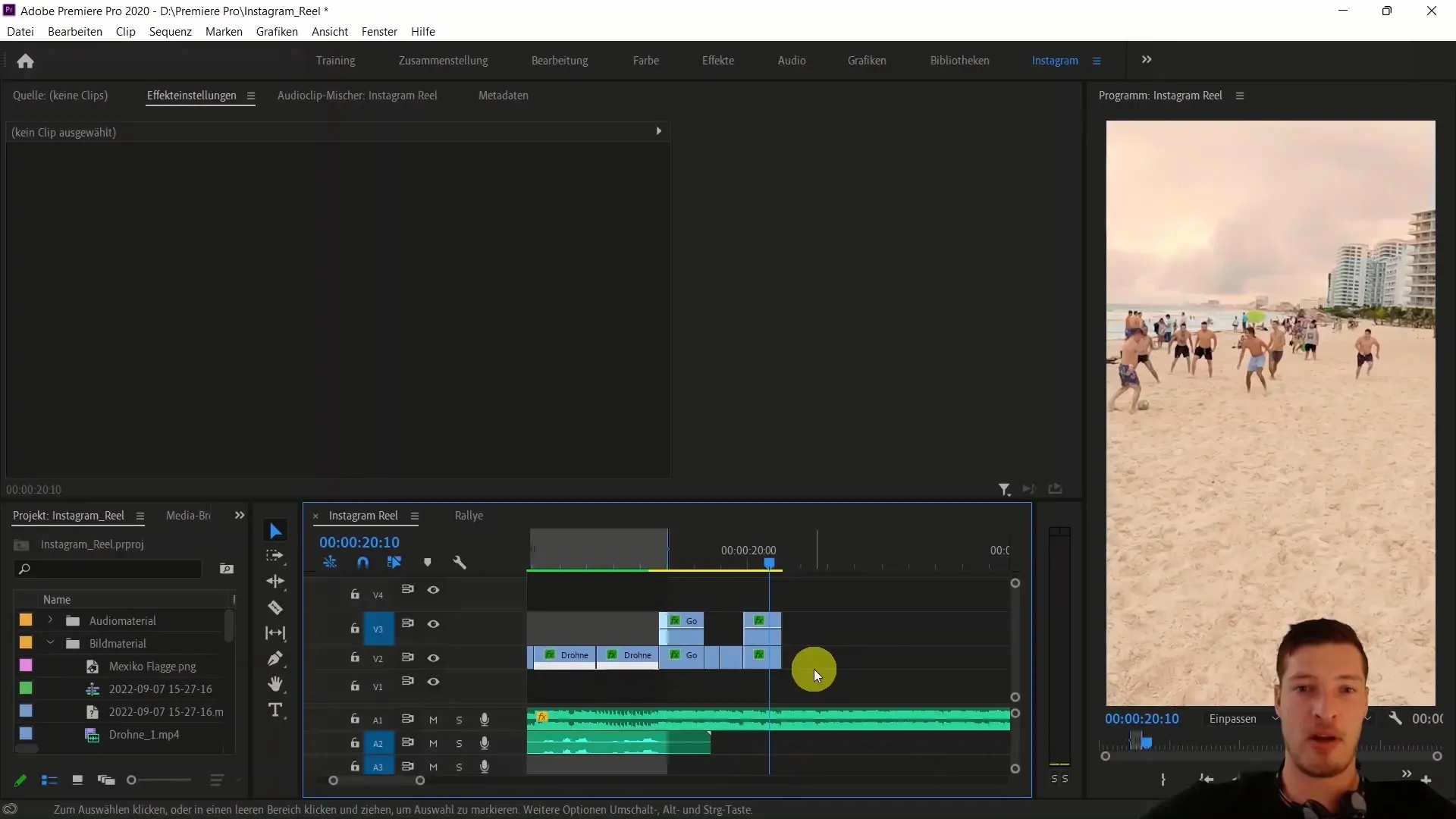
Zdaj si oglejte posnetek in določite, kje želite narediti nekaj rezov. Najprej prisluhnite glasbi in preverite, kje so najboljša mesta za rez. Po prvem rezu pri približno 1, 2 in 3 sekundah lahko posnetek razdelite na ta dinamičen način.
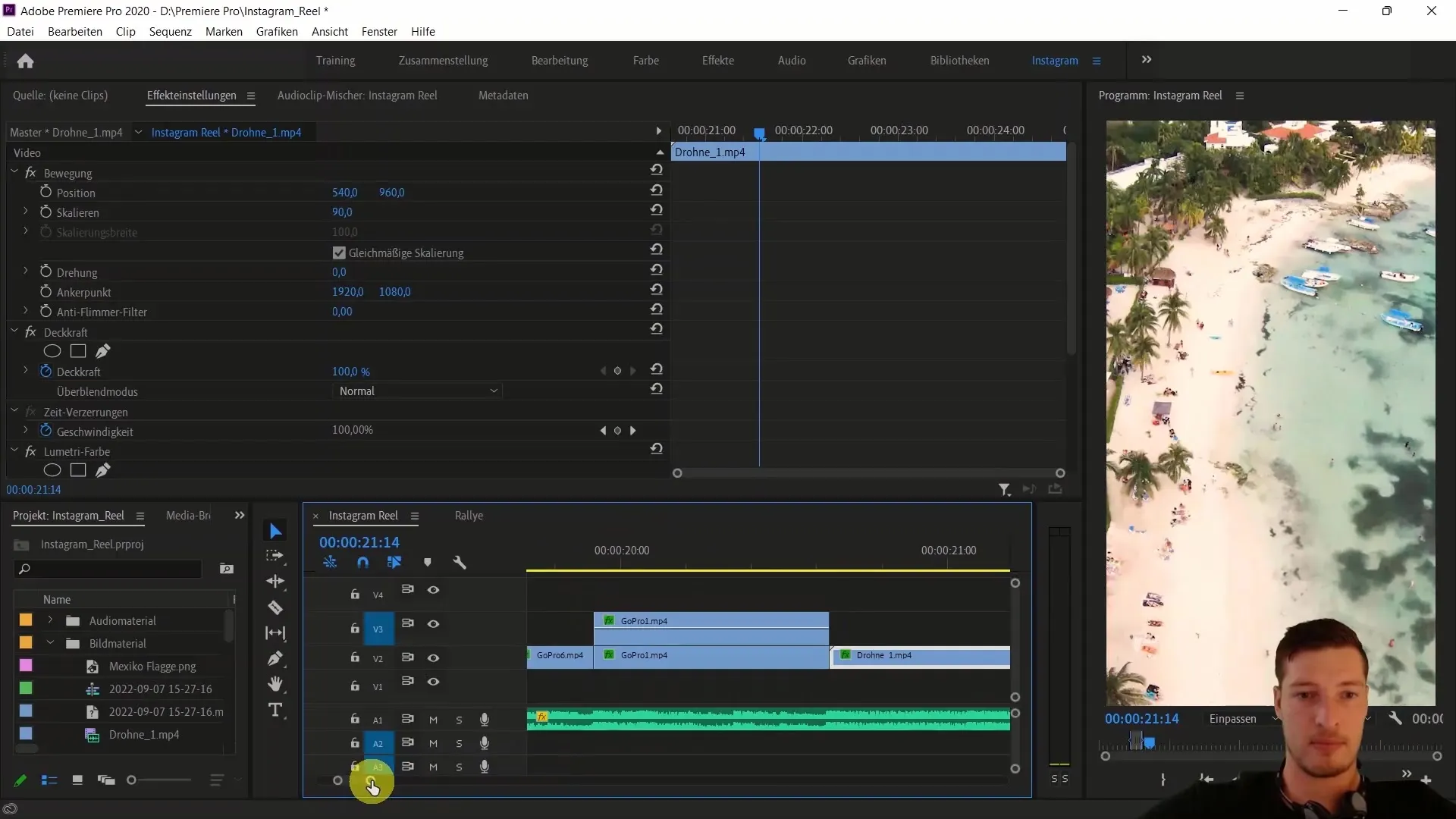
Vzemite začetek posnetka, morda od mesta, kjer dron leti naprej, in naredite rez s tipko „C“. Nato preverite dolžino posnetka, da ugotovite, koliko lahko preskočite.
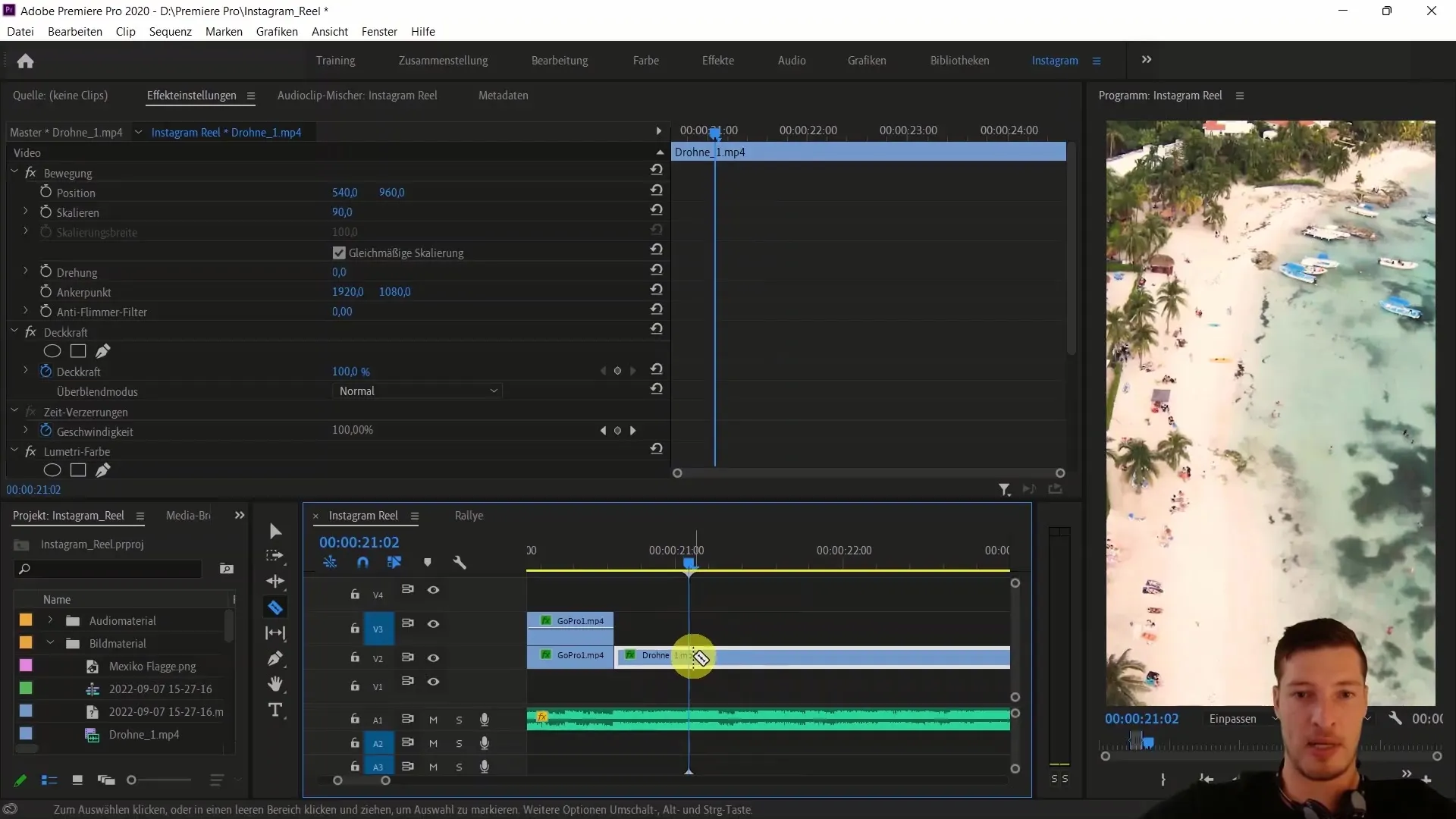
Preskočili boste veliko večji del posnetka in se vrnili nazaj na točko, kjer glasba doseže vrhunec. Na tem mestu naredite še en rez. Nato nekoliko povečajte, da vidite, kje lahko naslednji rez postavite.
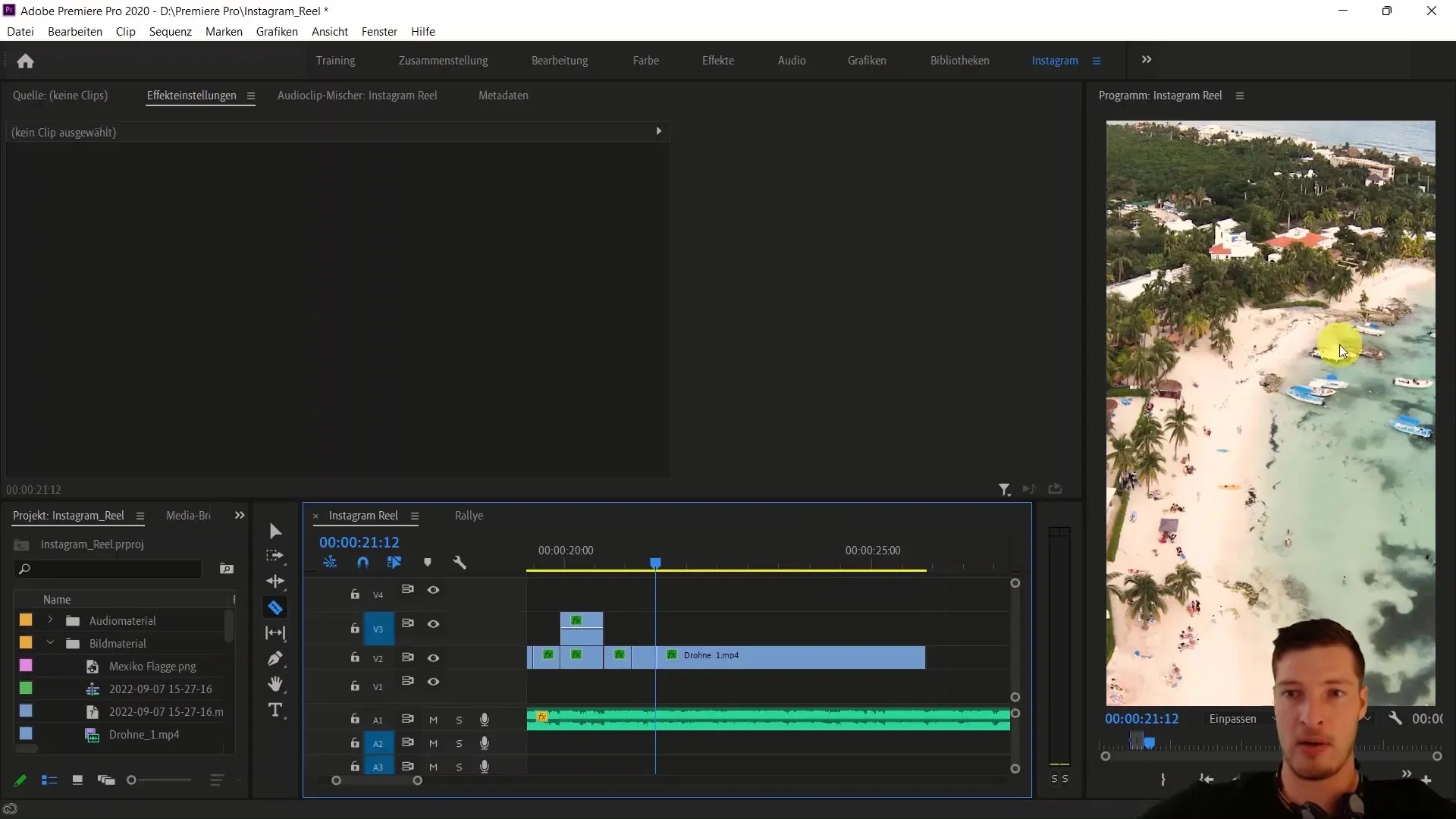
Ponovite postopek za zadnje posnetke, da ustvarite dobro usklajen tok. Torej odstranite vrzeli po rezih. Sedaj si celoten posnetek poglejte, da se prepričate, da izgleda dinamično in privlačno. To bi moralo ustvariti zelo kul učinek, ki se dobro ujema z vzdušjem Instagram Reela.
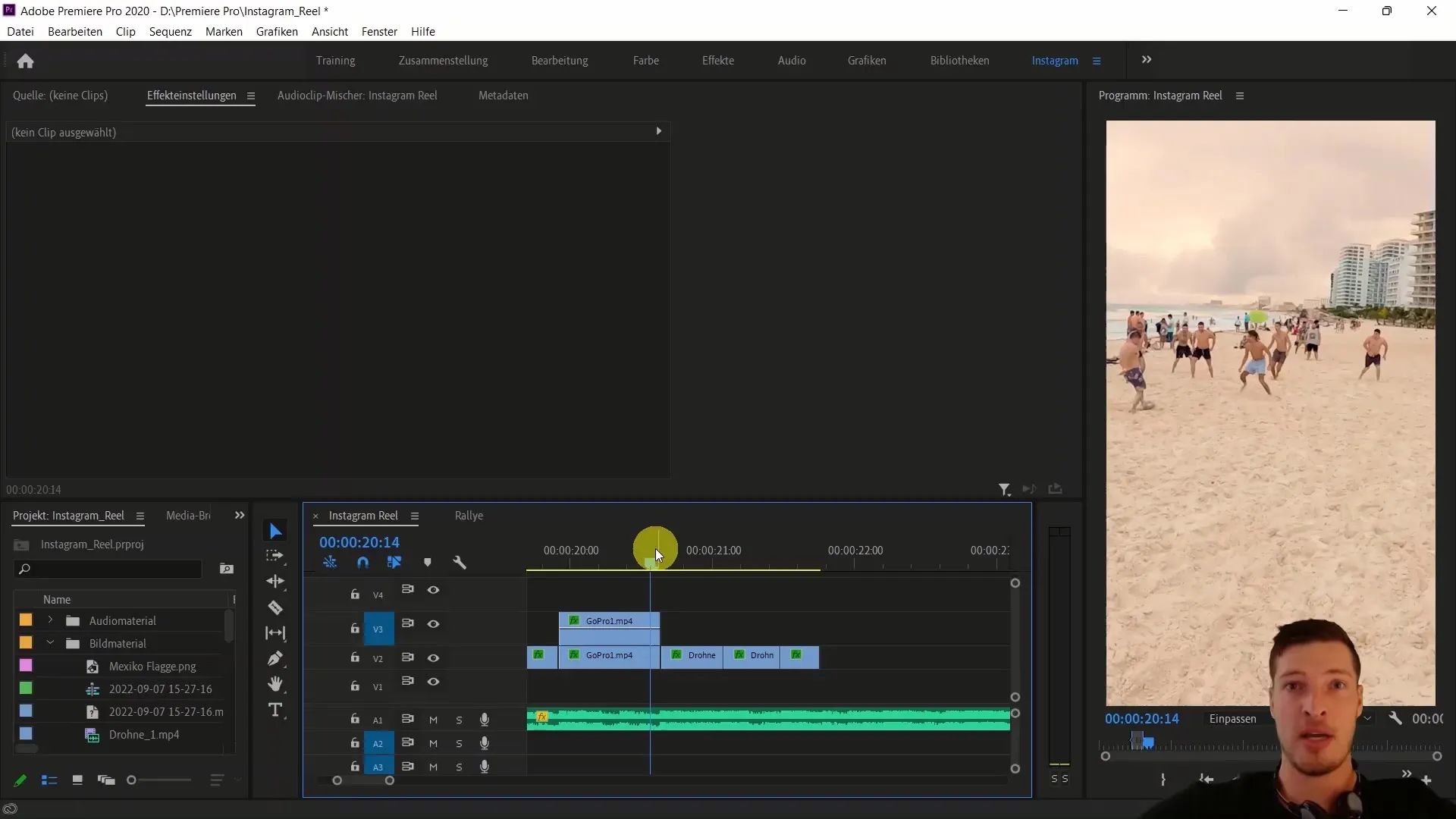
Zdaj se posvetimo Quad posnetku. Povlecite ta posnetek prav tako na vaše relevantno območje urejanja in premislite, kako dolgo ga želite predvajati. Tudi tukaj morate paziti, kje glasba doseže vrhunec, da naredite rez posnetka.
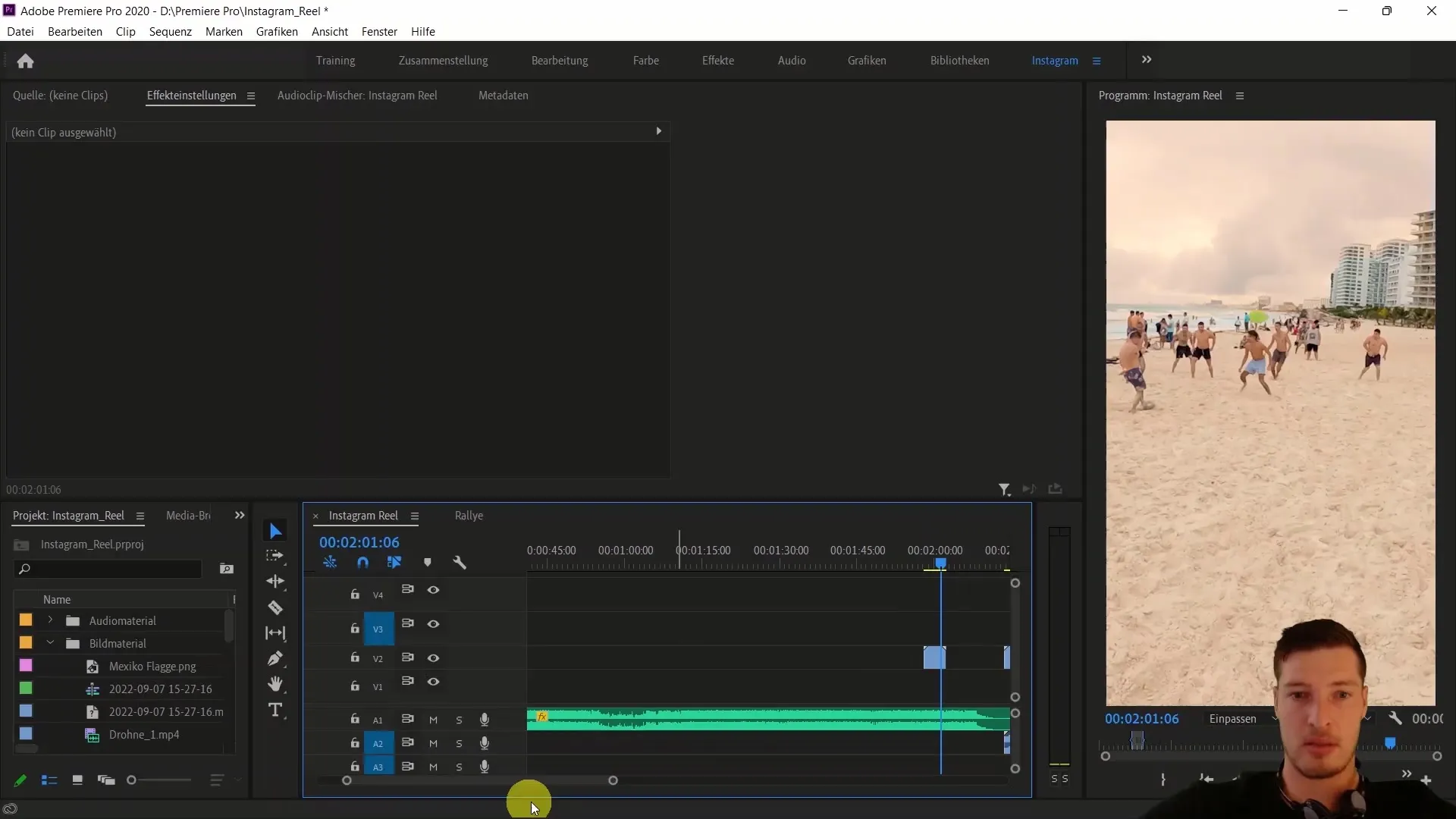
Za zvok Quad posnetka morate malo nežneje stopiti v zvok. Izberite zvočni posnetek Quad posnetka in pojdite v možnosti zvoka. Na začetku nastavite glasnost na -15 decibelov in jo nekaj sekund kasneje morda povečajte na -5 decibelov, da bo zvok prijetno prodoren.
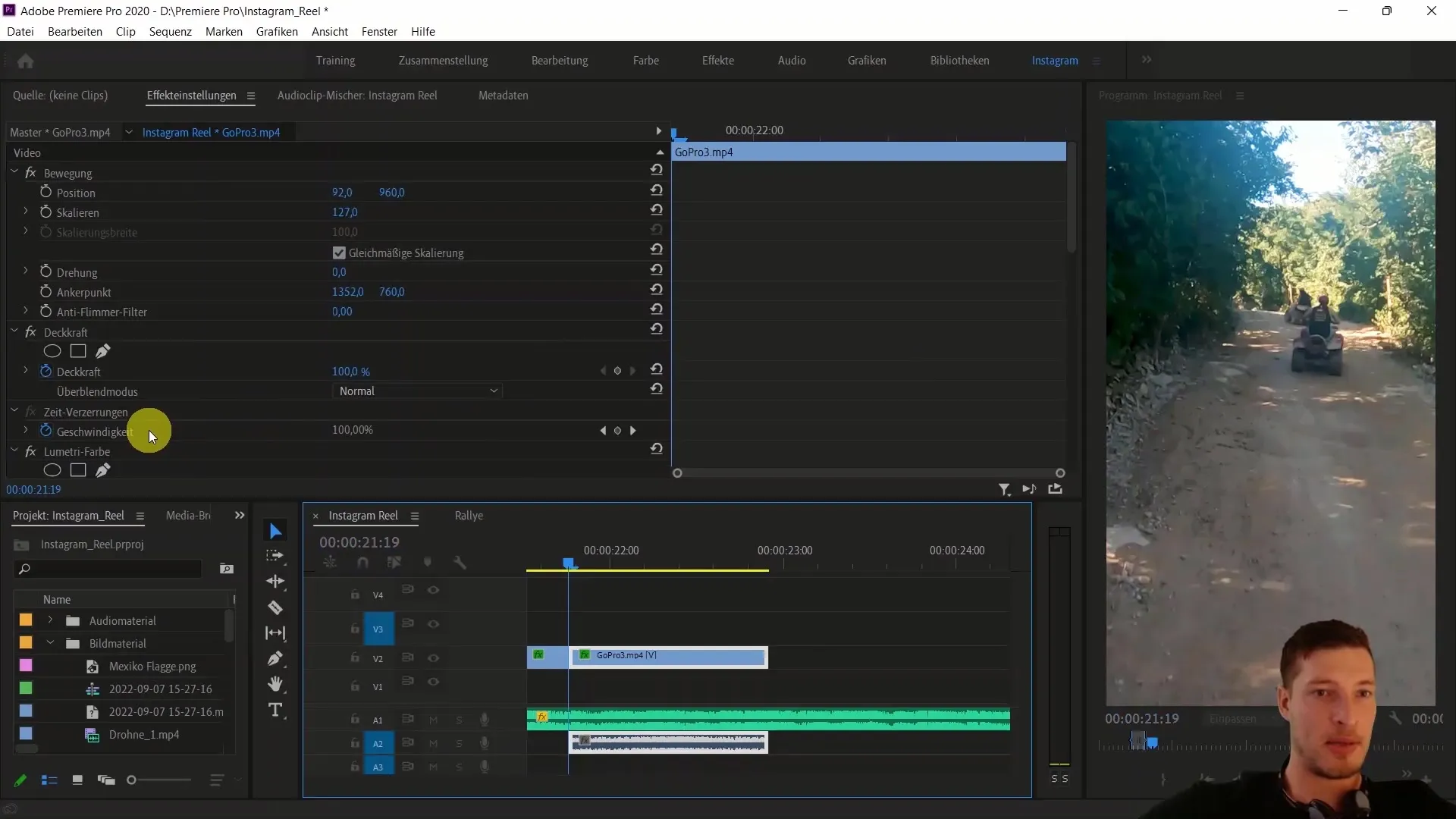
Sedaj pridemo do barvnega popravka. Tega naredite preko novega nivoja nastavitev. V projektu povlecite novo kategorijo predmeta in izberite možnost „Nivo nastavitve“. Postavite nov nivo čez celotno zaporedje, da enakomerno uporabite barvno obdelavo.
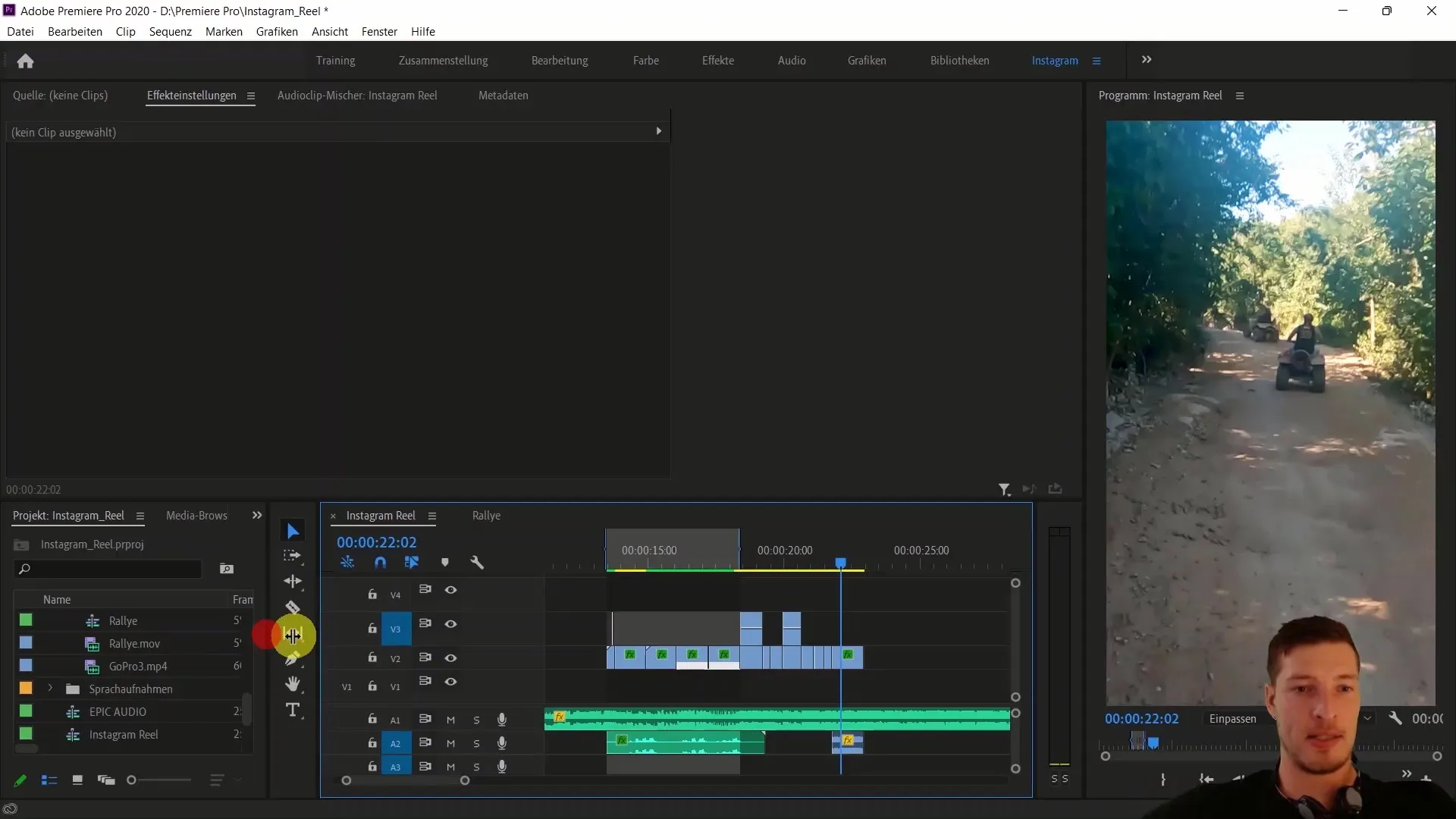
Odpri zavihek Barva in začni dodajati videz, ki bo okrepil želeni učinek. Priporočljivo je, da delamo s standardnimi videzi, ki jih ponuja Premiere Pro, preden ustvarimo svoje. Ugotovili boste, da toplejši videz, na primer „Rush Hour“, dobro ustreza.
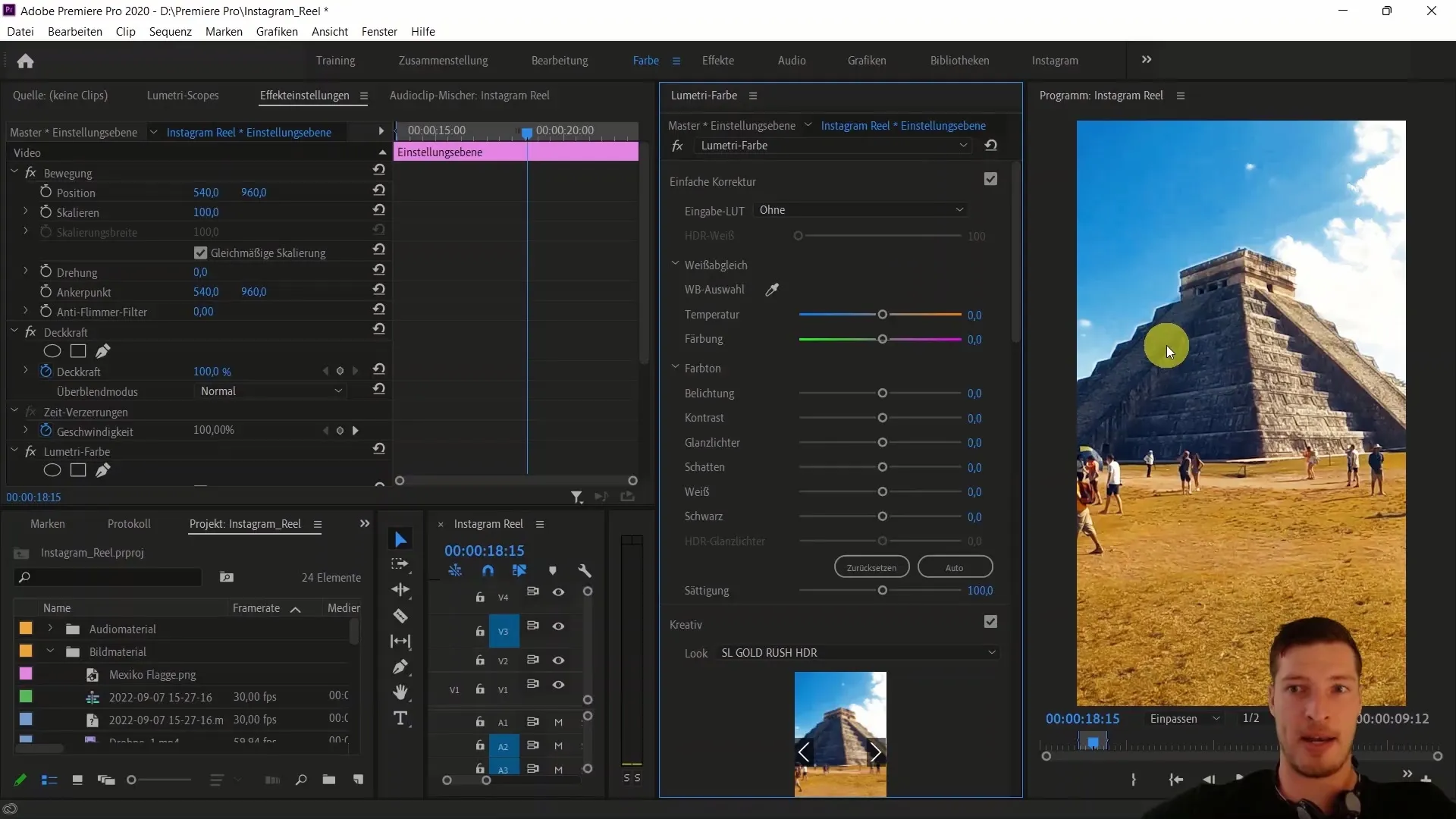
Če želite izgled še izboljšati, lahko dodate vinjeto. Odprite nastavitve za vinjeto in prilagodite jakost glede na svoj okus. Negativna jakost bo ustvarila rahlo zatemnitev robov, kar je pogosto zelo privlačno.
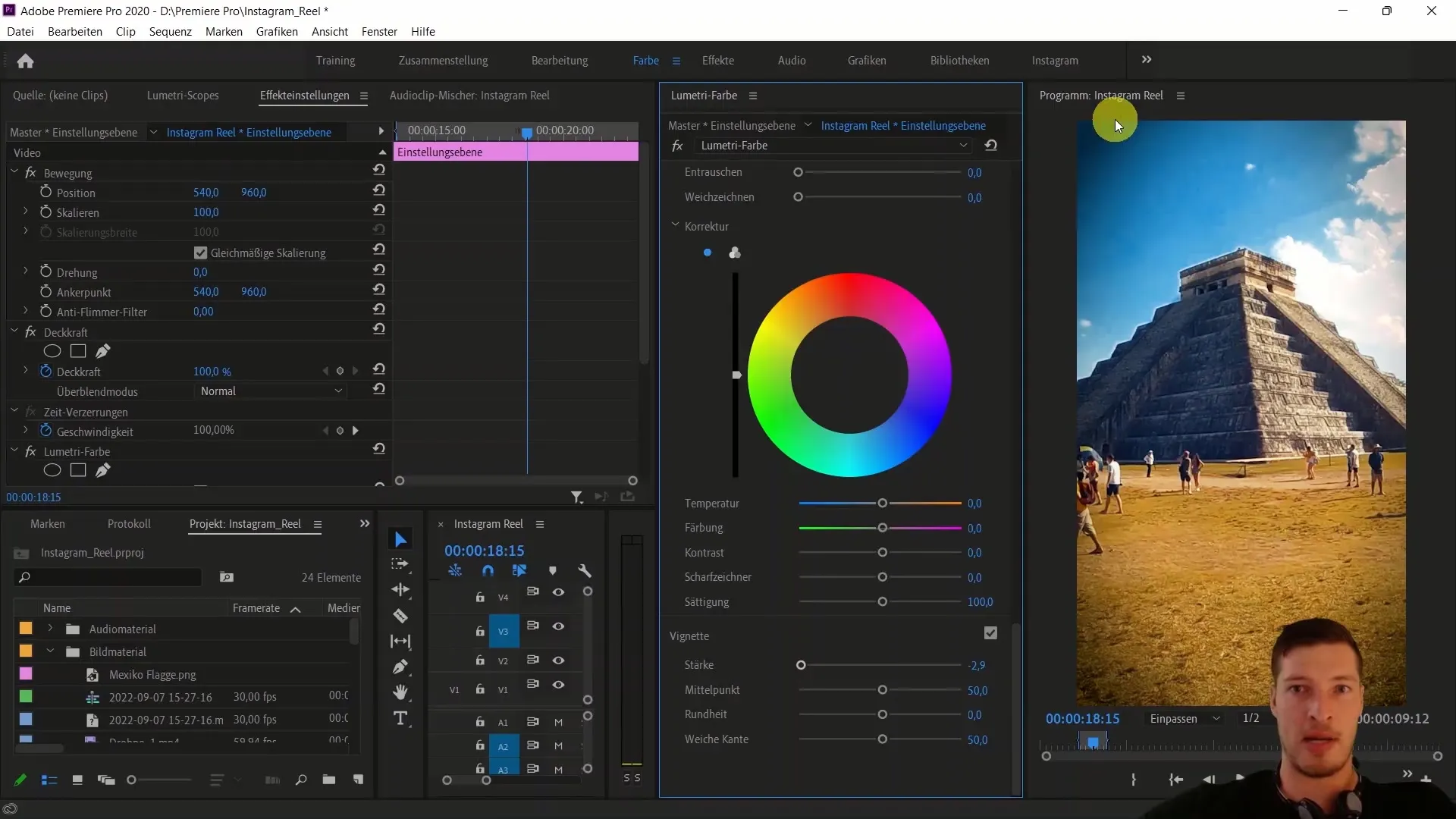
Sedaj naredite zadnje prilagoditve in na konec kvadratnega posnetka dodajte prehod. Odprite prehode za video in na konec kvadratnega posnetka povlecite učinek povečave ali pomanjšave. Na tem mestu lahko skrajšate trajanje prehoda, da omogočite hitrejše urejanje.
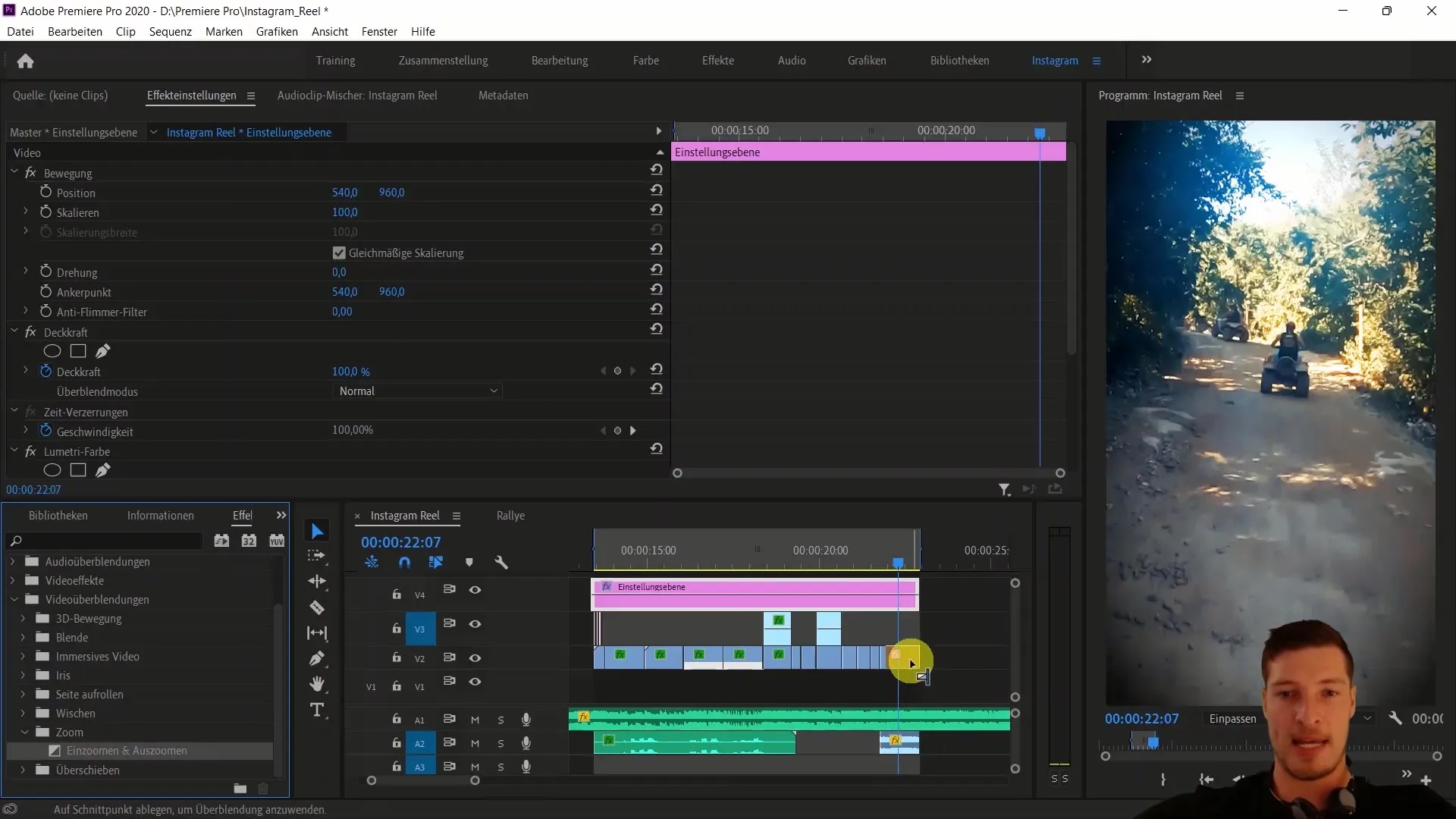
Zdaj preverite celoten Reel s tipko preslednice, da se prepričate, da zgleda harmonično in da se učinek dobro ujema. Zadnji korak je izvoz Reela. Uporabite bližnjico "Ctrl + M" ali pojdite na "Datoteka" in nato "Izvozi".
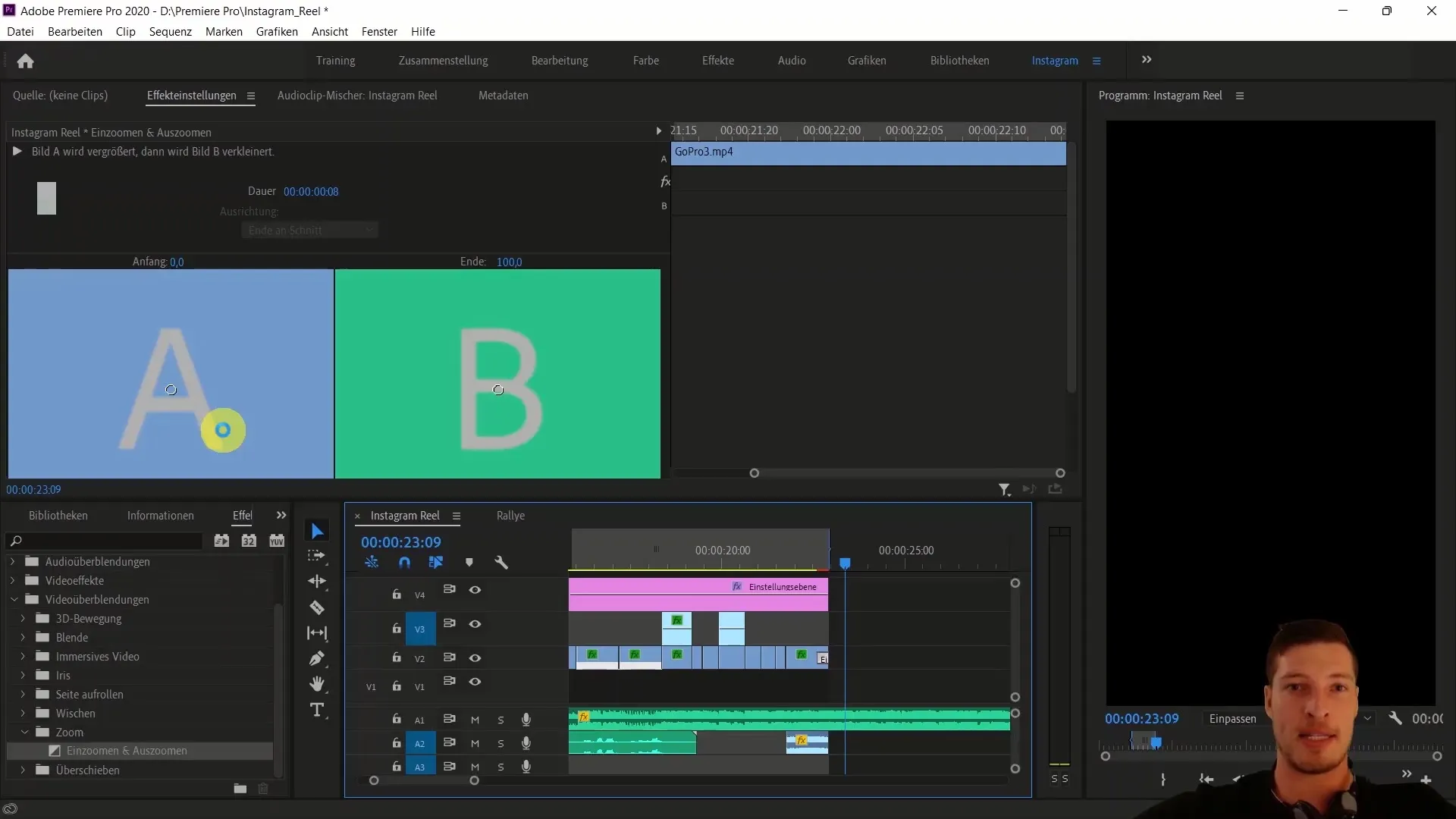
Ko je Reel izvožen, ga lahko naložite na Instagram in morda morate znova uskladiti avdiosklop, da popolnoma ustreza.
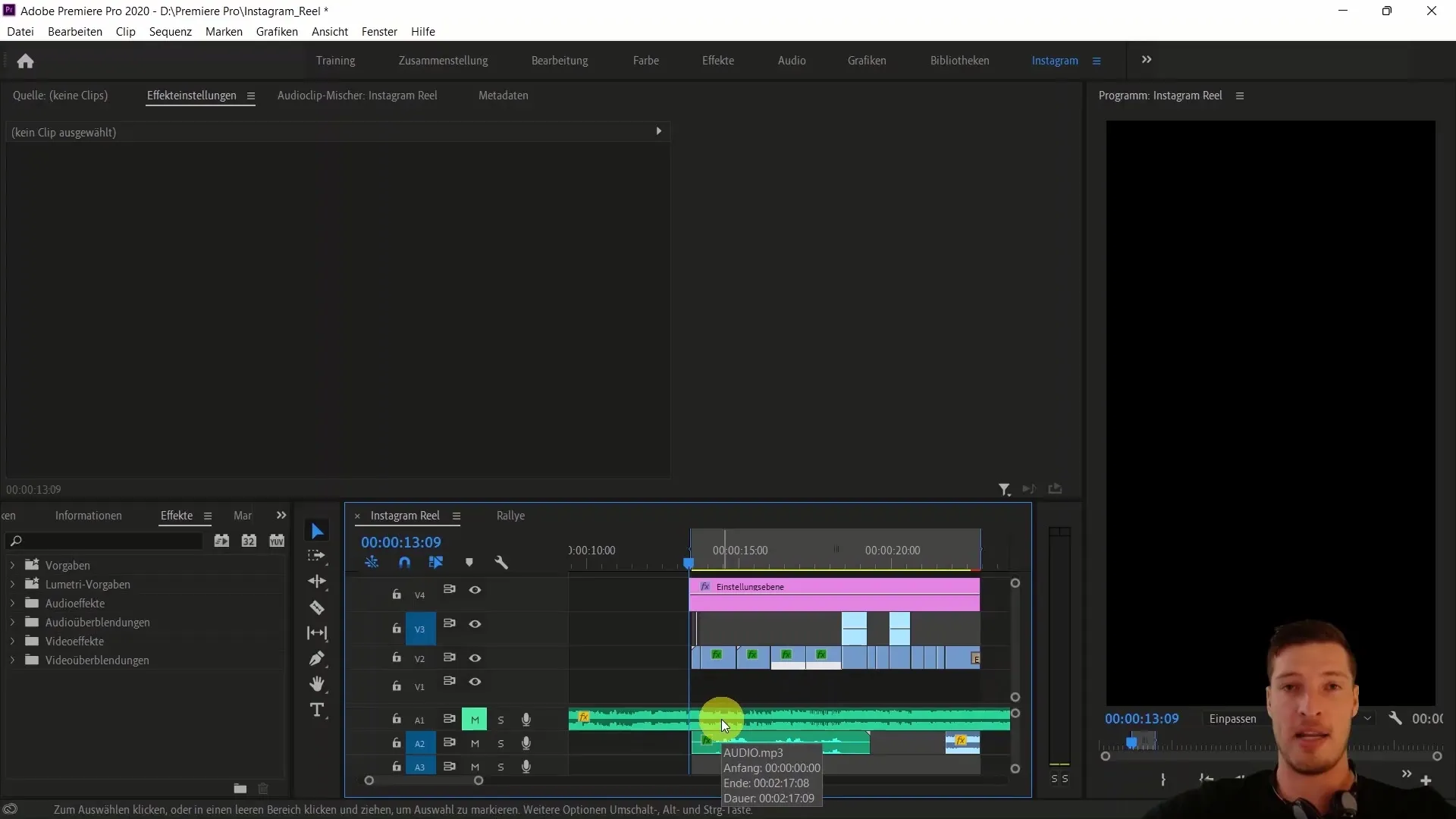
Povzetek
V tem priročniku ste izvedeli, kako s programom Adobe Premiere Pro CC dokončate svoj Instagram Reel. S tem, ko ste vključili preskoke in reze v vaše posnetke ter se lotili avdio sledi in barvnih prilagoditev, ste na dobri poti, da dosežete privlačen rezultat. Izkoristite nasvete in tehnike, da optimizirate svoje videourejanje in izrazite svoje ustvarjalne vizije.
Pogosta vprašanja
Kateri so osnovni koraki za urejanje Instagram Reela v Premiere Pro?Osnovni koraki vključujejo urejanje in rezanje posnetkov, prilagajanje avdio sledi, barvno korekcijo in dodajanje učinkov.
Kako prilagodim glasnost avdioproge?Izberite avdioprogo in uporabite možnosti za avdio, da nastavite glasnost posamezno.
Katere so najboljše barve in učinki za Instagram Reele?Topli barvni toni so pogosto privlačni, medtem ko lahko uporaba vinjet okrepi videz.
Kako izvozim svoj dokončan Reel?Uporabite bližnjico "Ctrl + M" ali pojdi na "Datoteka" > "Izvozi", da izvoziš Reel.
Ali lahko po izvozu še uredim svoj video?Da, lahko dodatno uredite avdioposnetek, da se prepričate, da je vse sinhronizirano.


